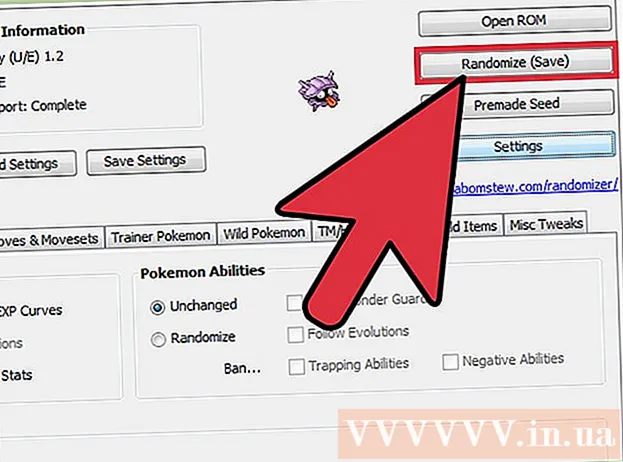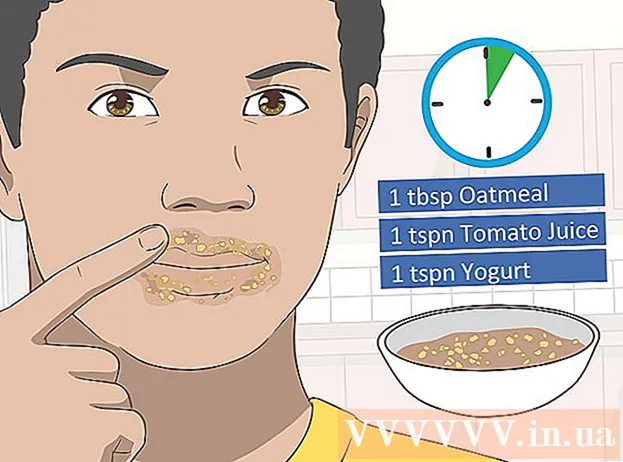Auteur:
Roger Morrison
Date De Création:
5 Septembre 2021
Date De Mise À Jour:
1 Juillet 2024

Contenu
Le logiciel RealPlayer facilite le téléchargement de vos vidéos en ligne préférées. Nous allons vous montrer comment.
Avancer d'un pas
 Téléchargez la dernière version de RealPlayer. Allez sur RealPlayer.com et cliquez sur le gros bouton orange en haut.
Téléchargez la dernière version de RealPlayer. Allez sur RealPlayer.com et cliquez sur le gros bouton orange en haut.  Installez le logiciel. Sur un PC, double-cliquez sur le fichier .exe. vous devez accepter les termes et conditions et décider d'installer ou non des options supplémentaires.
Installez le logiciel. Sur un PC, double-cliquez sur le fichier .exe. vous devez accepter les termes et conditions et décider d'installer ou non des options supplémentaires. - Sur un Mac, faites simplement glisser et déposez RealPlayer dans votre dossier Applications. Vous devez accepter les conditions lorsque vous ouvrez RealPlayer pour la première fois.
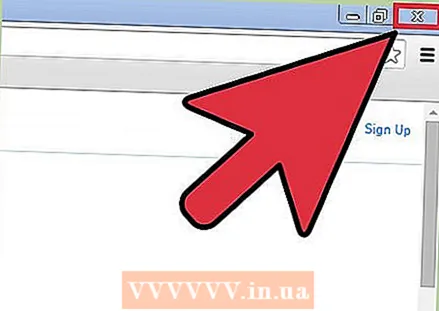 Fermez le navigateur Web. A la fin de l'installation, il vous sera demandé de fermer le navigateur pour accéder au Téléchargement vidéo en un clicfonctionnalité.
Fermez le navigateur Web. A la fin de l'installation, il vous sera demandé de fermer le navigateur pour accéder au Téléchargement vidéo en un clicfonctionnalité. 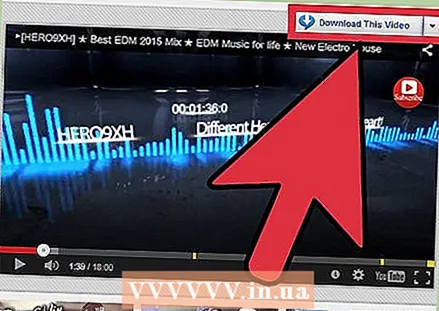 Redémarrez le navigateur. Recherchez une vidéo que vous souhaitez ajouter à votre bibliothèque RealPlayer.
Redémarrez le navigateur. Recherchez une vidéo que vous souhaitez ajouter à votre bibliothèque RealPlayer. - Sur un PC, déplacez la souris sur la vidéo jusqu'à ce qu'un bouton indiquant «Télécharger cette vidéo» apparaisse en haut à droite de la vidéo.
- Cliquez sur le bouton et RealPlayer commencera à télécharger la vidéo dans la bibliothèque RealPlayer.
- Sur un Mac, cliquez sur la fenêtre RealPlayer Downloader et la vidéo actuelle apparaîtra dans la fenêtre. De là, vous pouvez choisir de télécharger la vidéo en cliquant sur le bouton Télécharger.
- Cliquez sur le bouton de téléchargement pour enregistrer la vidéo dans votre bibliothèque.
Conseils
- Téléchargez des vidéos en HD pour une meilleure qualité.
- YouTube fonctionne bien avec ce logiciel.
Mises en garde
- Regardez ce que vous téléchargez. Le téléchargement illégal de vidéos protégées par le droit d'auteur est une infraction pénale.